Pobieranie i konfiguracja aplikacji Google Authenticator
Autor: Piotr Ciszewski - data dodania: 14.03.2023 - data edycji: 14.03.2023
Nie ulega wątpliwości, że wszyscy jesteśmy świadkami swego rodzaju cyfrowej rewolucji, w ramach której nasze życie coraz bardziej przenosi się do świata wirtualnego. Doskonale widać to na przykładzie mediów społecznościowych czy aplikacji bankowych, z których dziś korzysta niemal każdy. W większości przypadków korzystamy wówczas z loginów, haseł czy innych kodów bezpieczeństwa, które mają pomóc zarówno w weryfikacji naszej tożsamości, jak i zabezpieczyć nasze konta przez nieautoryzowanym dostępem. Wraz z rozwojem technologii ewoluują jednak nie tylko dostępne dla nas usługi, ale i zagrożenia, z którymi musimy się borykać. Okazuje się bowiem, że samo hasło może okazać się niewystarczające.
Jak działa aplikacja Google Authenticator?
W wielu przypadkach w zabezpieczeniu naszego konta mogą pomóc dodatkowe funkcje, do których należą między innymi autoryzacja dwuskładnikowa czy aplikacja, która co kilka sekund generuje kod przez aplikację do autoryzacji. Taki kod należy podać podczas logowania, a w założeniu ma to pomóc w zweryfikowaniu naszej tożsamości. W tym drugim przypadku jednym z najpopularniejszych rozwiązań jest aplikacja Google Authenticator. Dzięki niej możemy być pewni, że nieautoryzowany przez nas dostęp do danego konta czy usługi będzie niemal niemożliwy. Generowanie kodów autoryzacyjnych jest bardzo intuicyjne i szybko można przyzwyczaić się do tego rodzaju zabezpieczeń. Jak jednak pobrać aplikację aplikacja Google Authenticator i co zrobić, aby była ona właściwie skonfigurowana? Poniżej znaleźć możecie kilka przydatnych wskazówek.
Jak skonfigurować aplikację Google Authenticator?
Aplikacja Google Authenticator dostępna jest bezpłatnie zarówno na urządzeniach z Androidem (Google Play), jak i iOS. W przypadku Androida posiadać należy urządzenie z Androidem w wersji 4.4 lub nowszej oraz włączoną weryfikację dwuetapową, a użytkownicy iOS zadbać powinni zarówno o weryfikację dwuetapową, jak i najnowszą wersję systemu operacyjnego. Konfiguracja w obu przypadkach wygląda tak samo. W pierwszej kolejności należy otworzyć konto Google na urządzeniu, a w panelu użytkownika przejść do sekcji “Bezpieczeństwo”. Przejść należy do “Logowanie się w Google”, gdzie wybieramy opcję “Weryfikacja dwuetapowa”. Teraz przejść trzeba do opcji “Skonfiguruj dodatkowe etapy potwierdzania tożsamości”, gdzie znajdziemy pozycję “Aplikacja Authenticator”. Teraz klikamy opcję “Skonfiguruj” - teraz postępować należy zgodnie z instrukcjami wyświetlanymi na ekranie. Po zakończeniu konfiguracji możemy dodać kolejne aplikacje, które będziemy zabezpieczać w ten sposób (na przykład Steam czy Twitter).
Potrzebujesz usługi wycinki drzew? Sprawdź oferty lokalnych firm.
Czytaj również
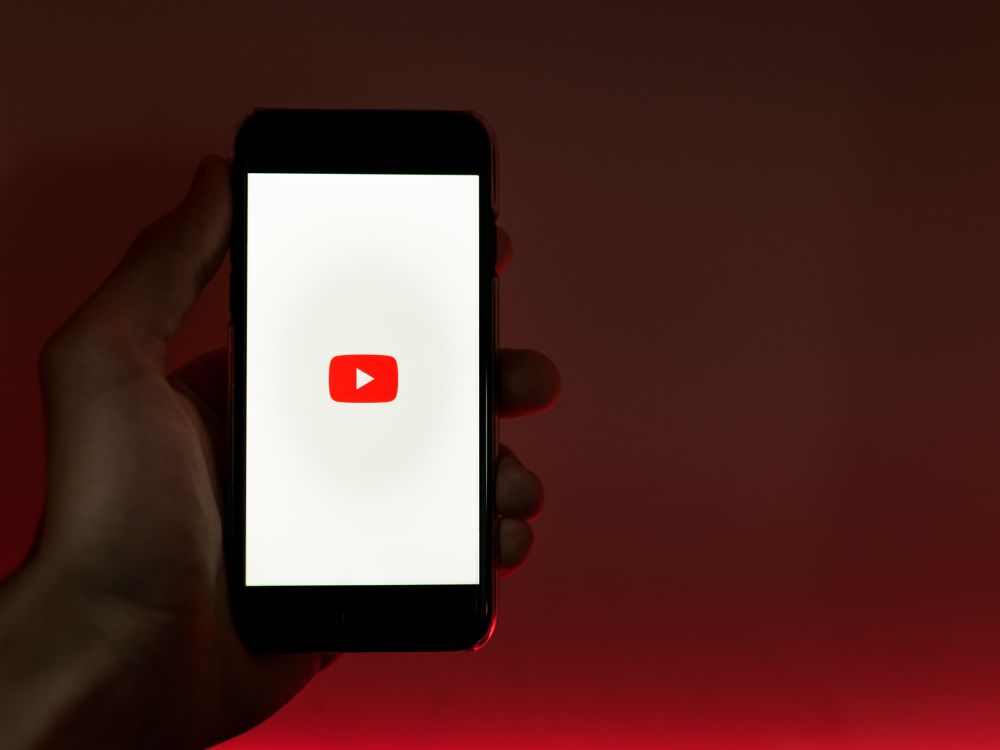
Jak założyć kanał YouTube? Przydatne porady dla początkujących YouTuberów
Internet to dzisiaj miejsce niemal nieograniczonych możliwości, z czego doskonale zdają sobie sprawę przede wszystkim młodzi ludzie, dla których sieć stała się miejscem zarabiania łatwych pieniędzy i realizowania siebie. Doskonale widać to na przykładzie YouTube, który jest nie tylko p...
Cały artykuł
Jak przekonwertować plik tekstowy na PDF? Z jakich narzędzi skorzystać?
Z komputerów i wirtualnych narzędzi korzysta dziś niemal każdy, a nowoczesne urządzenia znajdziemy zarówno w prawie każdym domu, jak i biurze. Nic więc dziwnego, że obsługa komputera to dzisiaj jedna z najbardziej pożądanych umiejętności, a dodatkowa wiedza dotycząca przydatnych narzęd...
Cały artykuł
Gdzie oglądać mecze online? Śledź najlepsze ligi na żywo
W sieci znaleźć dziś można niemal wszystko, a media społecznościowe, portale informacyjne czy serwisy społecznościowe potrafią przyciągnąć naszą uwagę na długie godziny. Nic więc dziwnego, że także inne (nieco bardziej klasyczne) media zaczęły przenosić część swojej aktywności właśnie do wirtualnej...
Cały artykuł
Jak utworzyć konto na Steam? Jak założyć konto i grać na Steam?
Gry komputerowe to obecnie jedna z najprężniej rozwijających się gałęzi wirtualnej rozrywki. Nic więc dziwnego, że społeczność graczy nieustannie się powiększa, a świetnym tego dowodem może być ciągle rozrastający się Steam. Czym właściwie on jest? Steam to platforma dla graczy, która łączy f...
Cały artykuł
Jak założyć profil zaufany? Poradnik krok po kroku
Rozwój technologiczny sprawia, że coraz więcej spraw jesteśmy w stanie załatwić online. Ma to swoje odzwierciedlenie także w korzystaniu z e-usług rządowych, czego doskonałym przykładem jest profil zaufany. Jest to swego rodzaju elektroniczny dokument, który potwierdza naszą tożsamość...
Cały artykuł
Jak wydłużyć pracę laptopa na baterii? Jak oszczędzać baterię w laptopie?
Dla wielu osób laptopy i przenośne komputery stały się wygodnymi narzędziami pracy, nauki czy rozrywki, z których korzystamy codziennie. Ich podstawowym atutem jest mobilność, dzięki której bez trudu zabierzemy taki sprzęt do biura czy na uczelnię. Ma to jednak także swoje minus...
Cały artykułPoleć naszą stronę